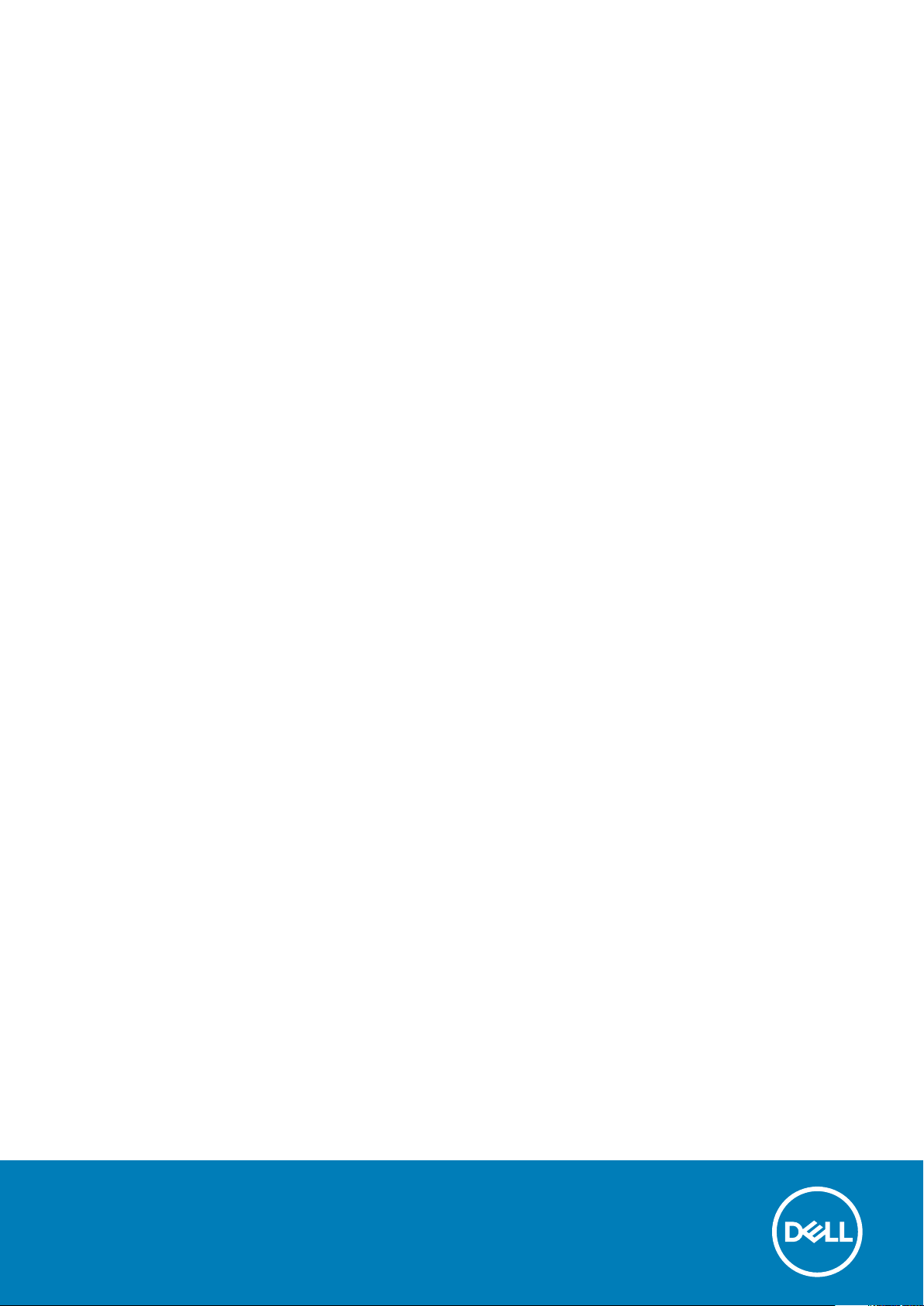
Torre Precision 3630
Guia de configuração e especificações
1
Modelo normativo: D24M
Tipo normativo: D24M003
August 2020
Rev. A02
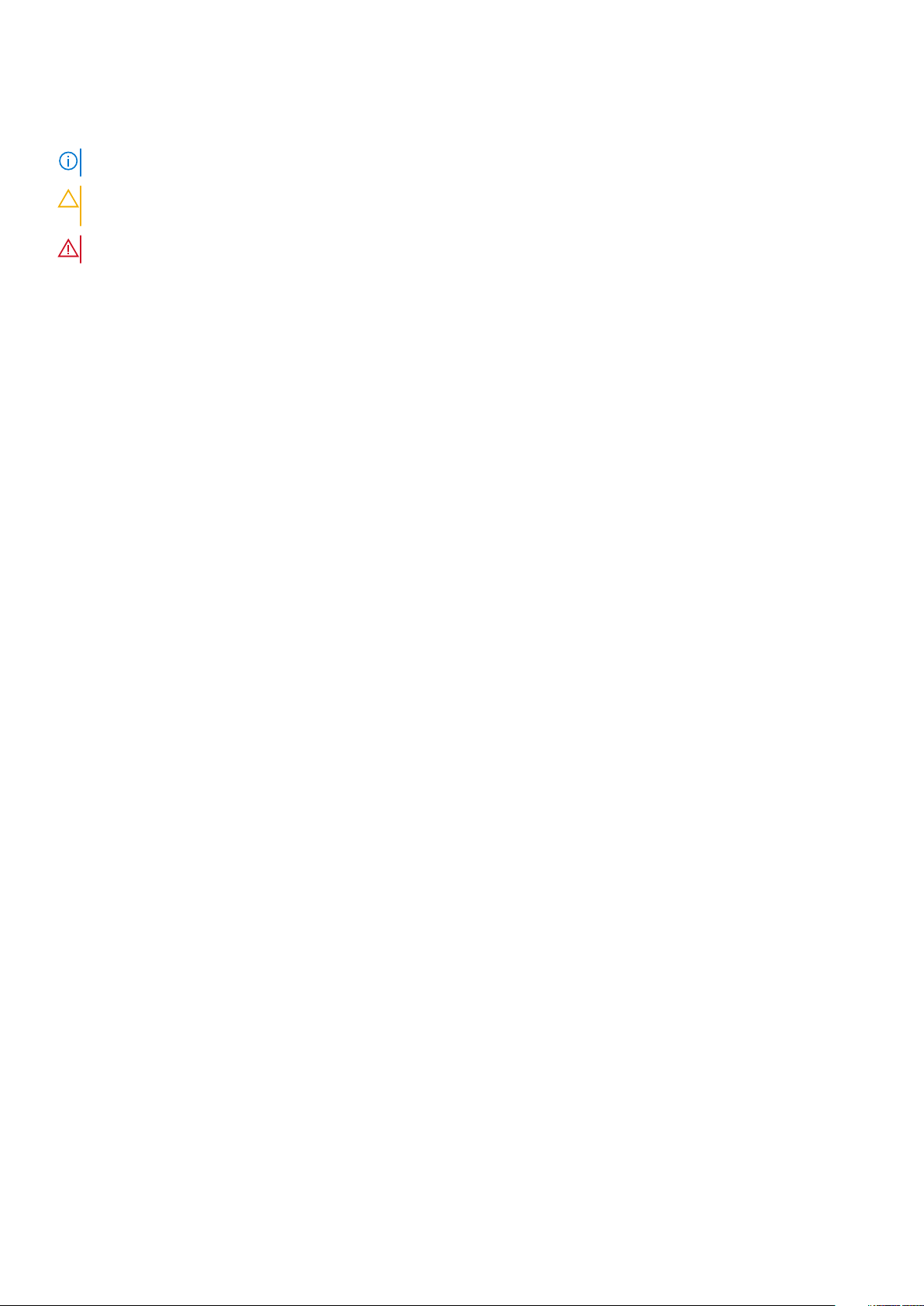
Notas, avisos e advertências
NOTA: Uma NOTA indica informações importantes que ajudam você a usar melhor o seu produto.
CUIDADO: um AVISO indica possíveis danos ao hardware ou a possibilidade de perda de dados e informa como evitar o
problema.
ATENÇÃO: uma ADVERTÊNCIA indica possíveis danos à propriedade, lesões corporais ou risco de morte.
© 2018 Dell Inc. ou suas subsidiárias. Todos os direitos reservados. Dell, EMC e outras marcas comerciais são marcas comerciais da Dell Inc. ou de suas
subsidiárias. Outras marcas comerciais podem ser marcas comerciais de seus respectivos proprietários.
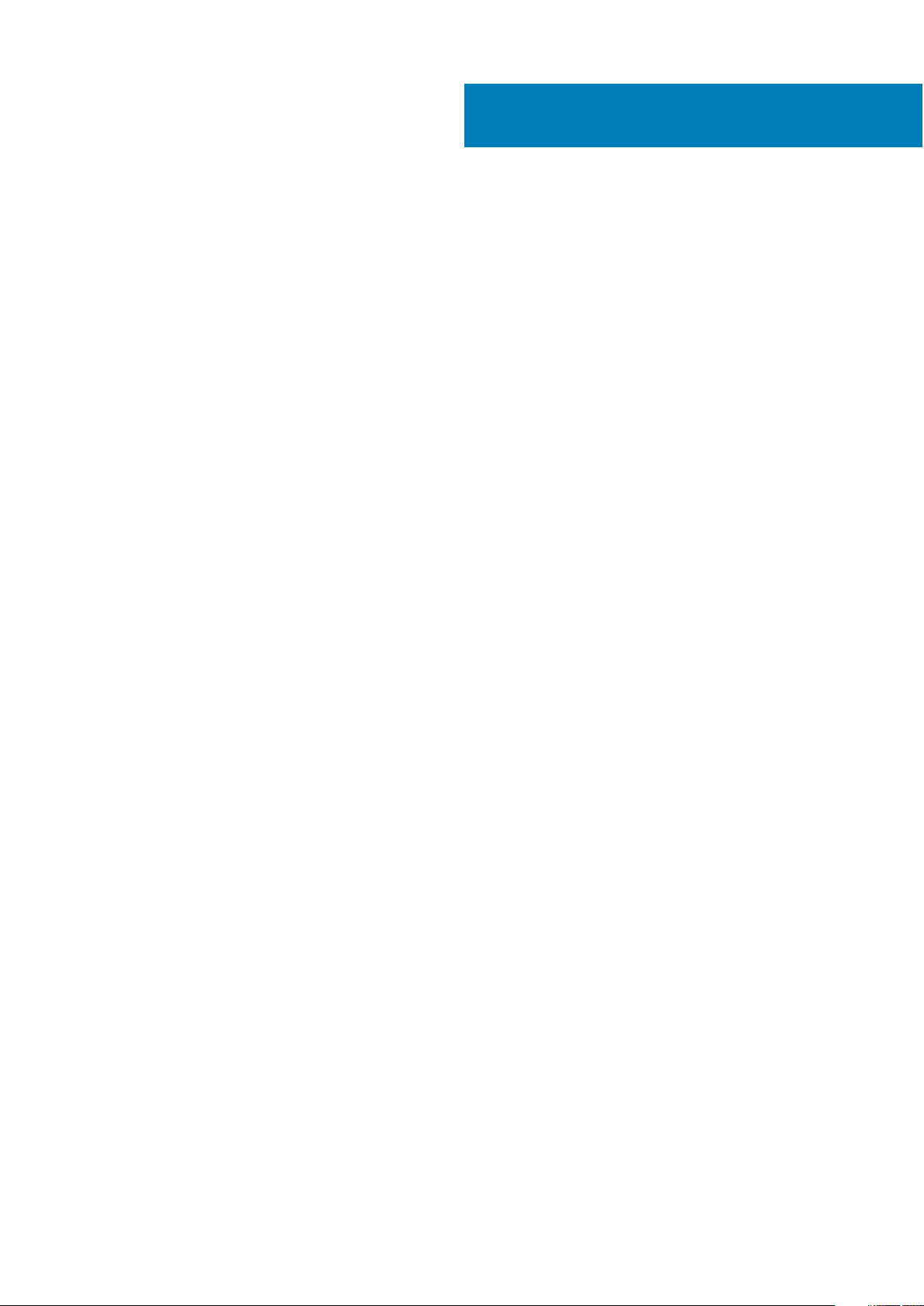
Índice
Capítulo 1: Configurar seu computador............................................................................................. 4
Capítulo 2: Chassi........................................................................................................................... 7
Vista frontal............................................................................................................................................................................ 7
Vista traseira...........................................................................................................................................................................8
Layout da placa-mãe.............................................................................................................................................................9
Capítulo 3: Especificações do sistema..............................................................................................11
Informações do sistema....................................................................................................................................................... 11
Processador...........................................................................................................................................................................11
Memória.................................................................................................................................................................................13
Armazenamento................................................................................................................................................................... 13
Matriz de armazenamento..................................................................................................................................................14
Audio...................................................................................................................................................................................... 14
Placa de vídeo.......................................................................................................................................................................14
Comunicação........................................................................................................................................................................ 15
Portas e conectores.............................................................................................................................................................15
Leitor de cartão de mídia.....................................................................................................................................................16
Fonte de alimentação.......................................................................................................................................................... 16
Dimensões do sistema físico............................................................................................................................................... 17
Características ambientais do computador.......................................................................................................................17
Capítulo 4: Configuração do sistema............................................................................................... 18
Menu de inicialização........................................................................................................................................................... 18
Teclas de navegação........................................................................................................................................................... 18
Opções de configuração do sistema..................................................................................................................................18
Como atualizar o BIOS no Windows................................................................................................................................. 25
Como atualizar o BIOS em sistemas com o BitLocker ativado................................................................................26
Como atualizar o BIOS de sistema usando uma unidade flash USB....................................................................... 26
Como atualizar o BIOS da Dell em ambientes Linux e Ubuntu.................................................................................27
Como atualizar o BIOS do menu de inicialização a ser executada uma única vez (F12)...................................... 27
Senhas do sistema e de configuração.............................................................................................................................. 30
Como atribuir uma senha de configuração do sistema.............................................................................................30
Como apagar ou alterar uma senha de configuração existente............................................................................... 31
Capítulo 5: Software..................................................................................................................... 32
Sistemas operacionais suportados.................................................................................................................................... 32
Como fazer o download de drivers do Windows.............................................................................................................32
Capítulo 6: Como obter ajuda......................................................................................................... 33
Como entrar em contato com a Dell.................................................................................................................................33
Índice 3
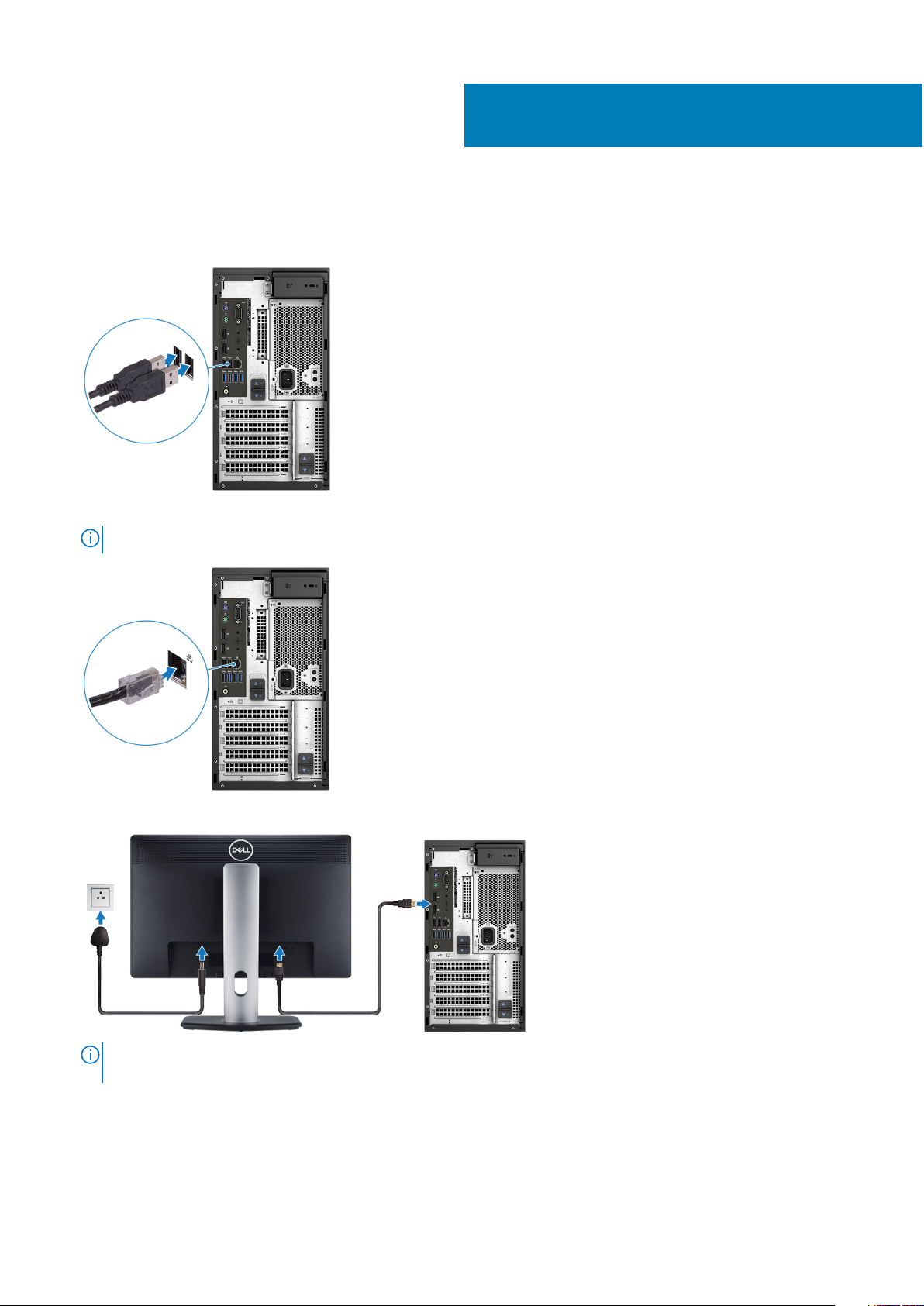
Configurar seu computador
1. Conecte o teclado e o mouse.
2. Conectar à rede usando um cabo ou conectar à rede wireless.
NOTA: A placa de rede sem fio é opcional e precisa ser comprada separadamente.
1
3. Conecte a tela.
NOTA:
Se o computador tiver sido adquirido com uma placa gráfica dedicada, as portas HDMI e DisplayPort no painel traseiro do
computador estarão cobertas. Conecte a tela à placa gráfica separada.
4. Conecte o cabo de alimentação.
4 Configurar seu computador
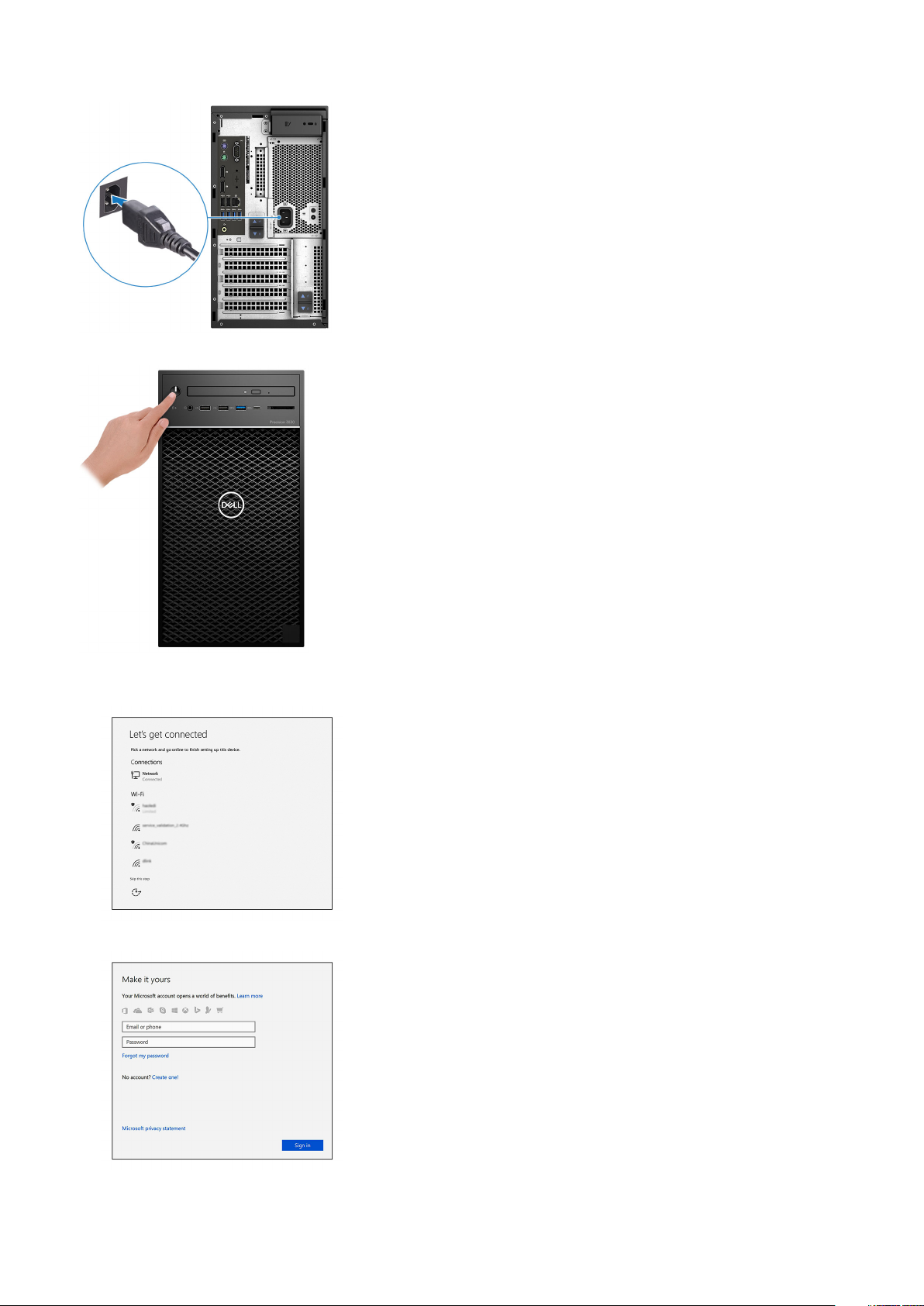
5. Pressionar o botão liga/desliga.
6. Siga as instruções na tela para concluir a instalação do Windows.
a. Conecte-se a uma rede.
b. Entre na sua conta da Microsoft ou crie uma nova conta.
Configurar seu computador
5
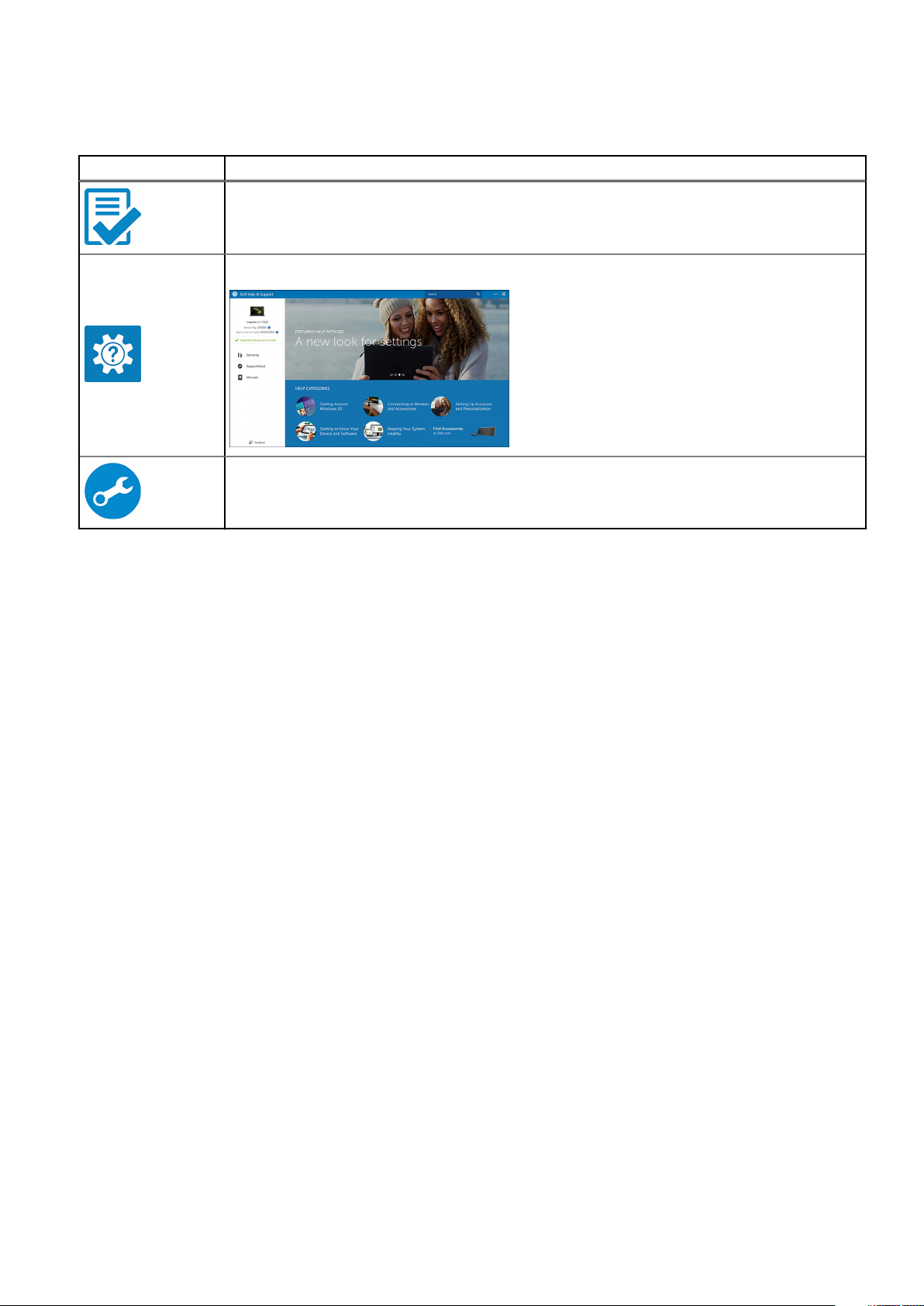
7. Localize os aplicativos Dell.
Tabela 1. Localizar aplicativos Dell
ícones Funções
Registrar seu computador
Dell Help & Support
SupportAssist — Verificar e atualizar seu computador
6 Configurar seu computador
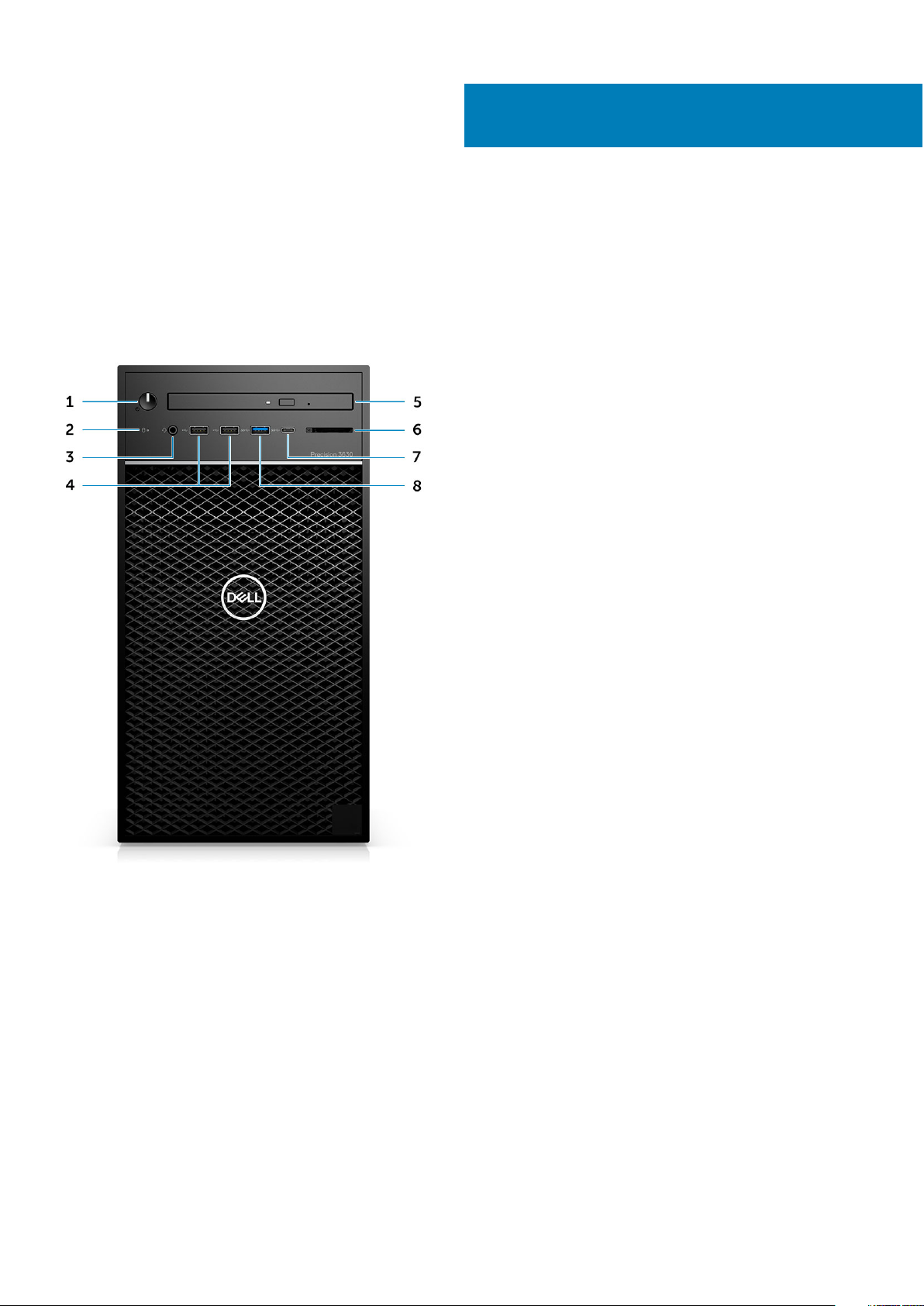
2
Chassi
Este capítulo ilustra as várias vistas de chassis, junto com as portas e os conectores e também explica as combinações de teclas de atalho
FN.
Vista frontal
1. Botão liga/desliga/indicador de diagnóstico 2. LED de atividade do disco rígido
3. Combinação de fones de ouvido estéreo/microfone de 3,5 mm 4. Portas USB 2.0 Type-A
5. Unidade óptica/leitor CAC (opcional) 6. Leitor de cartão de mídia (opcional)
7. Porta USB 3.1 Tipo C 8. Uma porta USB 3.0 Type-A
Chassi 7
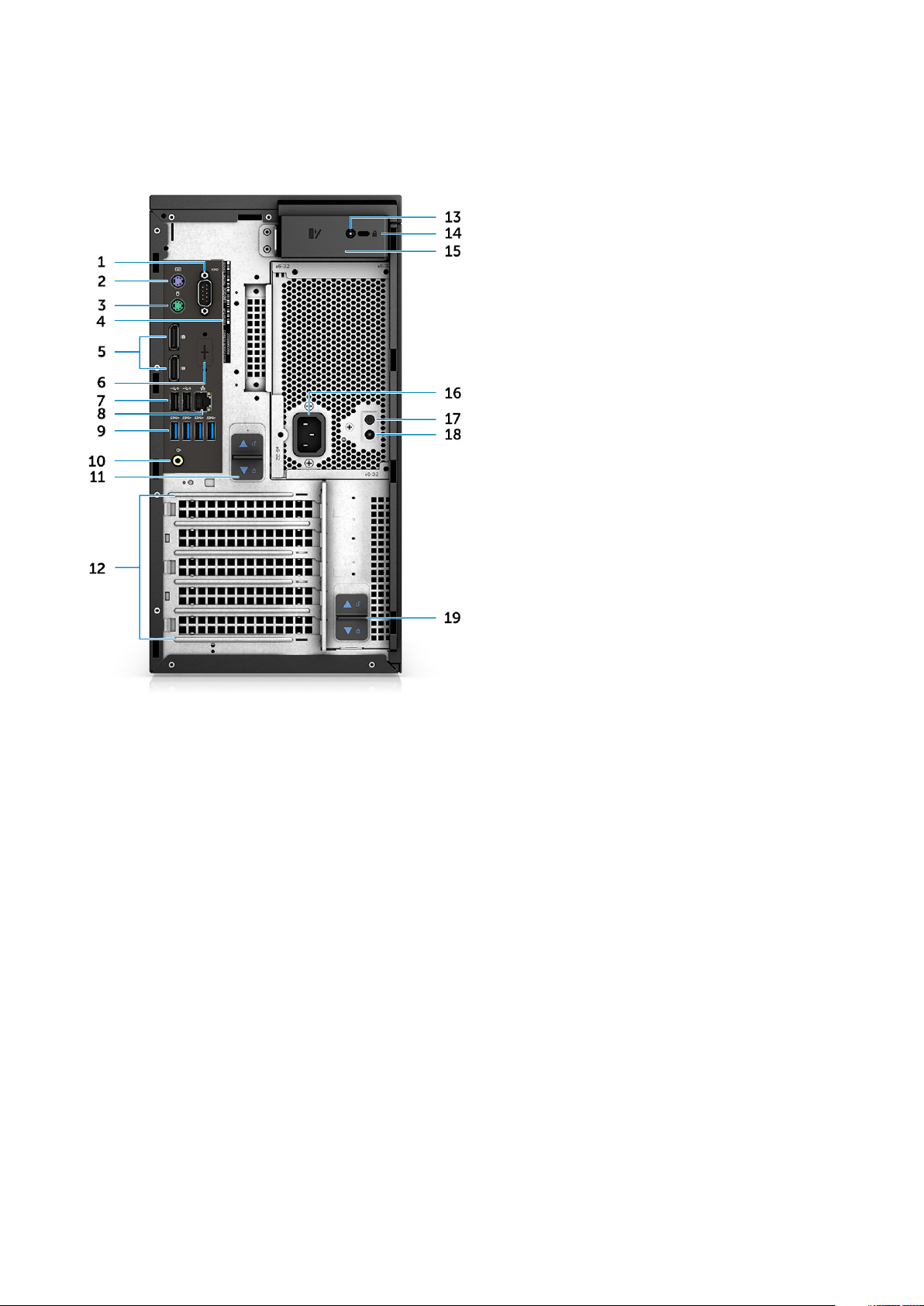
Vista traseira
1. Porta serial 2. Porta PS2 (teclado)
3. Porta PS2 (mouse) 4. Etiqueta do rótulo de serviço
5. DisplayPort x 2 6. Espaço reservado para placas auxiliares VGA, DP, HDMI, Type-C
opcionais
7. Duas USB 2.0 Type-A (com SmartPower) 8. Conector de rede RJ45 (velocidade de até 1000 Mbps)
9. 4x portas USB 3.1 Gen1 10. Saída de linha de áudio
11. Trava de liberação da dobradiça PSU 12. Slots da placa de expansão
13. Parafuso de segurança da tampa lateral 14. Slot Kensington/padlock
15. Trava de liberação da tampa 16. Porta do conector de alimentação
17. Botão de autoteste integrado (BIST) da PSU 18. LED de autoteste integrado (BIST) da PSU
19. Trava de liberação da dobradiça PSU
8 Chassi
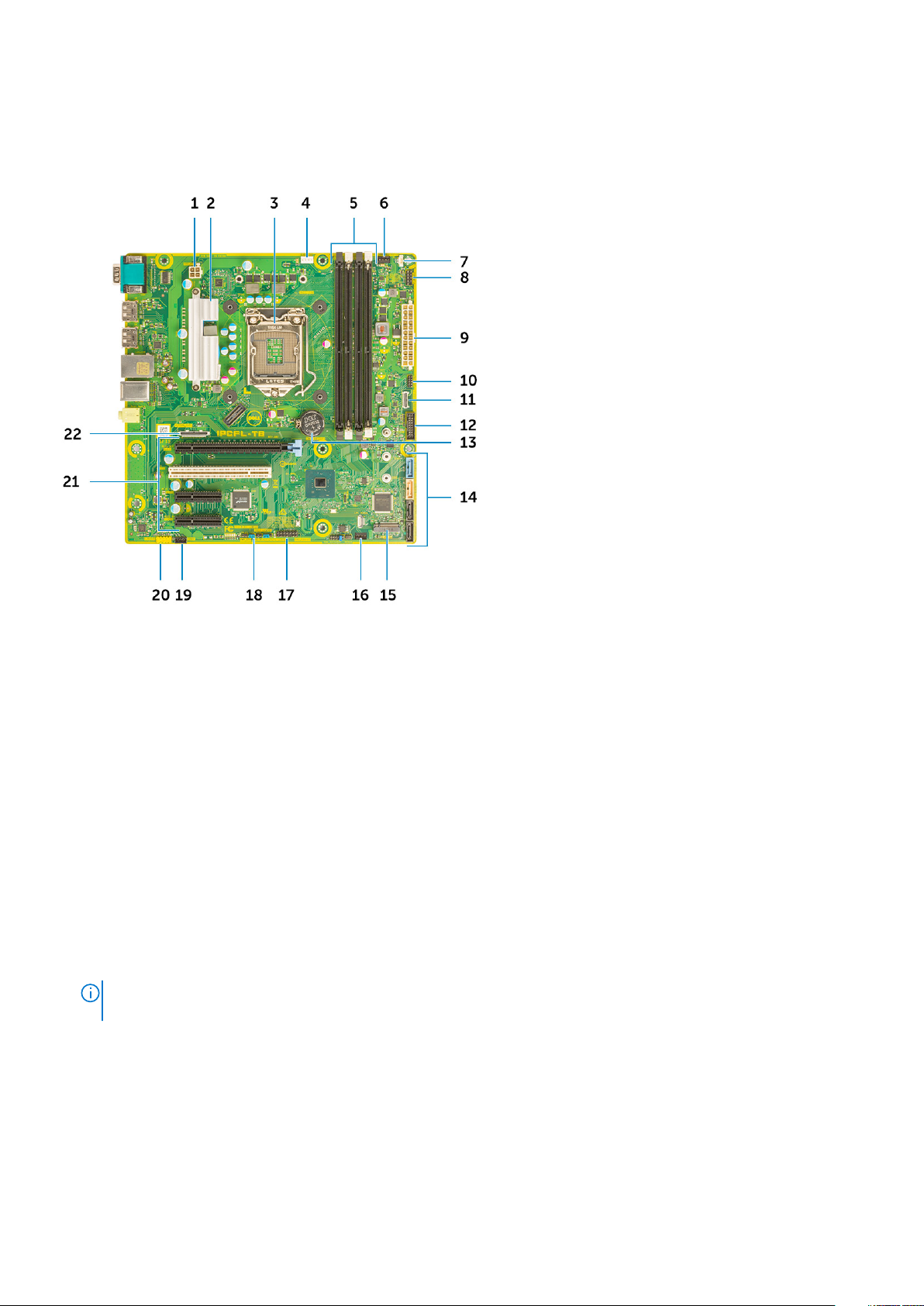
Layout da placa-mãe
Componentes da placa de sistema em torre
1. Energia (CPU)
2. Dissipador de calor de RV (disponível apenas com a solução de dissipador de calor de 95 W)
3. Soquete do processador
4. Conector do ventilador da CPU
5. Conector do módulo de memória
6. Conector do ventilador do sistema
7. Conector da chave de violação
8. Conector do módulo do botão liga/desliga
9. Conector de alimentação da PSU ATX
10. Conector do leitor de cartão SD
11. Conector de USB Type-C do painel frontal
12. Conector USB frontal
13. Bateria de célula tipo moeda
14. conectores SATA
15. Conector M.2
16. Conector do ventilador frontal
Computadores adquiridos antes de 19 de julho, não permitiam a instalação de ventilador frontal e a placa de sistema antiga
NOTA:
pode não ter esse conector.
17. Conector CAC_PIV/BT
18. Jumper de senha
19. conector do alto-falante
20. Conector de áudio
21. Slots PCIe (de cima para baixo):
a. Altura completa PCIe x16
b. PCI x1
c. Duas PCIe altura completa x4
Chassi
9
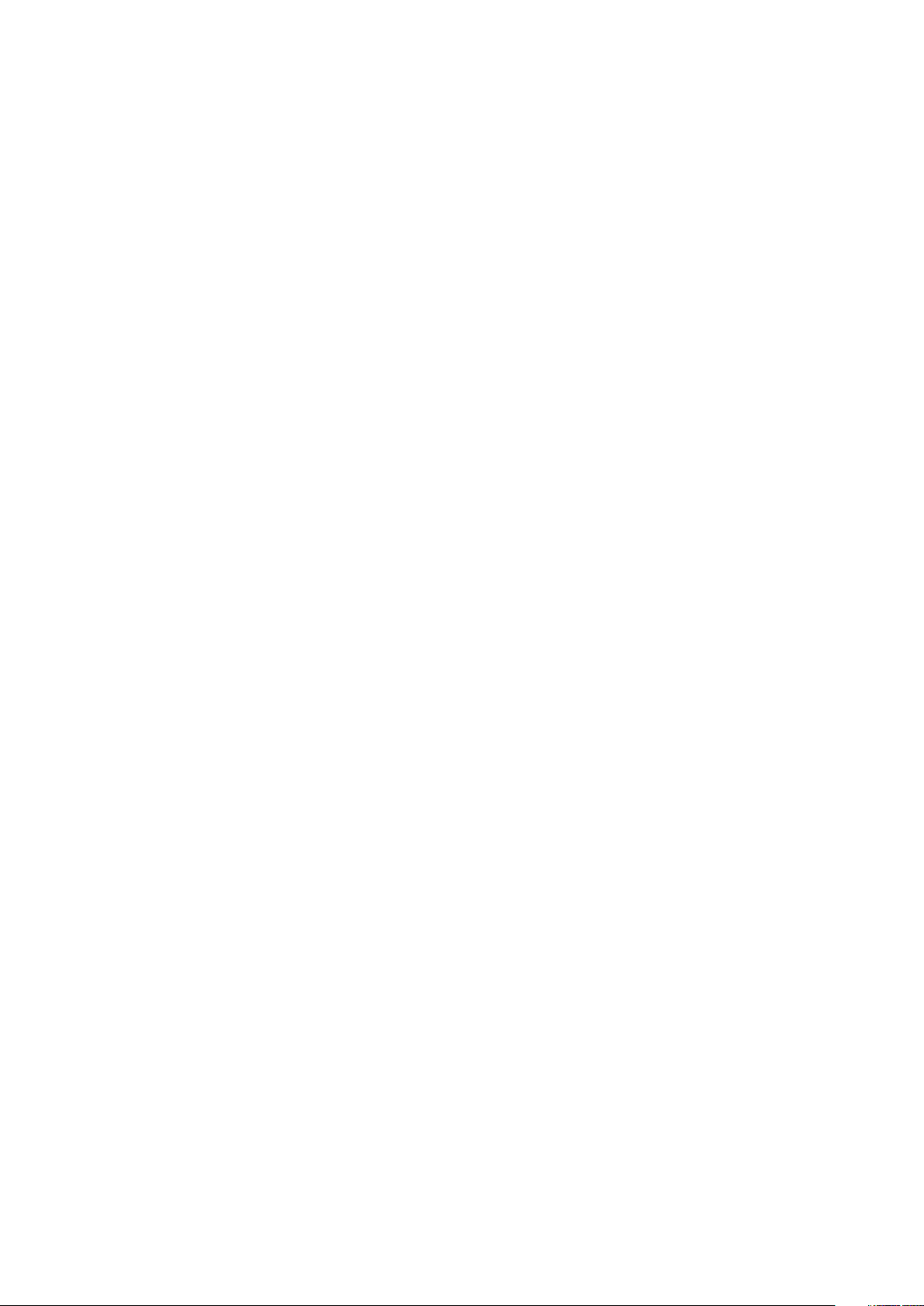
22. Conector da placa opcional (VGA, HDMI, DP, USB Type-C)
10 Chassi

Especificações do sistema
NOTA: As ofertas podem variar de acordo com a região. As especificações a seguir se limitam àquelas exigidas por lei para
fornecimento com o computador. Para obter mais informações sobre a configuração do computador, clique em Iniciar Ajuda e
suporte e selecione a opção para exibir as informações sobre o computador.
Informações do sistema
Tabela 2. Informações do sistema
Recurso Especificações
Chipset Chipset Intel C246
Largura do barramento de DRAM 64 bits
Flash EPROM SP1 128 Mbits
Barramento PCIe 8 GHz
3
Freqüência do barramento externo DMI 3.0 - 8GT/s
Processador
NOTA:
Os números de processador não são uma medida de desempenho. A disponibilidade do processador está sujeita a alterações e
podem mudar conforme a região/país.
Tabela 3. Especificações do processador
Tipo Gráficos da UMA
Processadores Intel Xeon E:
Processador Intel Xeon E-2224 (4 núcleos; 4T; 8 MB cache;
3,3 GHz; 4,5 GHz Turbo; 71 W)
Processador Intel Xeon E-2224G (4 núcleos; 4T; 8 MB cache; 3,4
GHz; 4,7 GHz Turbo; 80 W)
Processador Intel Xeon E-2236 (6 núcleos; 12T; 12 MB cache; 3,4
GHz; 4,8 Ghz Turbo; 71 W)
Processador Intel Xeon E-2246G (6 núcleos; 12T; 12 MB cache;
3,5 GHz; 4,8 Ghz Turbo; 80 W)
Processador Intel Xeon E-2274G (4 núcleos 8T; 8 MB cache;
3,5 GHz; 4,9 GHz Turbo; 80 W)
Nenhuma
Intel UHD Graphics P630
Nenhuma
Intel UHD Graphics P630
Intel UHD Graphics P630
Processador Intel Xeon E-2286G (6 núcleos; 12T; 12 MB cache;
3,8 GHz; 4,9 GHz Turbo; 95 W)
Processador Intel Xeon E-2124 (4 núcleos; 8 MB cache; 3,4 GHz;
4,5 GHz Turbo, 71 W)
Intel UHD Graphics P630
Nenhuma
Especificações do sistema 11

Tabela 3. Especificações do processador (continuação)
Tipo Gráficos da UMA
Processador Intel Xeon E-2124G (4 núcleos; 8 MB cache; 3,4 GHz;
4,5 GHz Turbo, 80 W)
Processador Intel Xeon E-2136 (6 núcleos HT; 12 MB cache;
3,3 Ghz; 4,5 GHz Turbo; 71 W)
Processador Intel Xeon E-2146G (6 núcleos 12T; 12 MB cache;
3,5 GHz; 4,5 Ghz Turbo; 80 W)
Processador Intel Xeon E-2174G (4 núcleos 8T; 8 MB cache;
3,8 Ghz; 4,7 GHz Turbo; 80 W)
Processador Intel Xeon E-2186G (6 núcleos 12T; 12 MB cache;
3,8 Ghz; 4,7 GHz Turbo, 95 W)
Processadores Intel Core:
Processador Intel Core i3-9100 (4 núcleos; 4T; 6 MB cache; 4,0
GHz; 65 W)
Processador Intel Core i5-9500 (6 núcleos; 6T; 9 MB cache; 3,0
GHz; 4,0 GHz; Turbo; 65 W)
Processador Intel Core i5-9600 (6 núcleos; 6T; 9 MB cache; 3,6
GHz; 4,60 GHz; Turbo; 65 W)
Processador Intel Core i7-9700 (8 núcleos; 8T; 12 MB cache; 3,6
GHz; 4,70 GHz; Turbo; 65 W)
Processador Intel Core i7-9700K (8 núcleos; 8T; 12 MB cache; 3,6
GHz; 4,90 GHz; Turbo; 95 W)
Intel UHD Graphics P630
Nenhuma
Intel UHD Graphics P630
Intel UHD Graphics P630
Intel UHD Graphics P630
Intel UHD Graphics 630
Intel UHD Graphics 630
Intel UHD Graphics 630
Intel UHD Graphics 630
Intel UHD Graphics 630
Processador Intel Core i9-9900 (8 núcleos, cache de 16 MB, 3,1
GHz, 5,0 GHz Turbo)
Processador Intel Core i9-9900K (8 núcleos, cache de 16 MB, 3,6
GHz, 5,0 GHz Turbo)
Processador Intel Core i3-8100 (4 núcleos; 4T; 6 MB cache;
3,6 GHz; 65 W)
Processador Intel Core i5-8500 (6 núcleos; 6T; 9 MB cache; 3,0
GHz; 4,1 GHz; Turbo; 65 W)
Processador Intel Core i5-8600 (6 núcleos; 6T; 9 MB cache; 3,1
GHz; 4,3 GHz; Turbo, 65 W)
Processador Intel Core i7-8700 (6 núcleos; 12T; 12 MB cache; 3,20
GHz; 4,6 GHz; Turbo, 65 W)
Processador Intel Core i7-8700K (6 núcleos; 12T; 12 MB cache; 3,7
GHz; 4,7 Ghz; Turbo; 91 W)
Processadores Intel Pentium Gold:
Intel Pentium Gold G5420 (2 núcleos; 4T; 4 MB cache; 3,6 GHz;
65 W)
Intel Pentium Gold G5400 (2 núcleos; 4T; 4 MB cache; 3,6 GHz;
65 W)
Intel UHD Graphics 630
Intel UHD Graphics 630
Intel HD Graphics 630
Intel HD Graphics 630
Intel HD Graphics 630
Intel HD Graphics 630
Intel HD Graphics 630
Intel UHD Graphics 610
Intel UHD Graphics 610
12 Especificações do sistema

Memória
Tabela 4. Especificações da memória
Recurso Especificações
Configuração mínima de memória 4 GB
Configuração máxima de memória 128 GB
Número de slots 4 slots UDIMM
Memória máxima suportada por slot 32 GB
Opções de memória ● DDR4 4 GB (1 x 4 GB) - não ECC
● DDR4 8 GB (2 x 4 GB) - não ECC
● DDR4 8 GB (1 x 8 GB) - ECC/não ECC
● DDR4 16 GB (2 x 8 GB) - ECC/não ECC
● DDR4 16 GB (4 x 4 GB) - não ECC
● DDR4 32 GB (4 x 8 GB) - ECC/não ECC
● DDR4 32 GB (2 x 16 GB) - ECC/não ECC
● DDR4 64 GB (4 x 16 GB) - ECC/não ECC
● DDR4 128 GB (4 x 32 GB) - ECC/não ECC
Tipo SDRAM DDR4 ou memória ECC
Velocidade ● 2666 MHz 6 núcleos
● 2400 MHz 4 núcleos
Armazenamento
Tabela 5. Especificações de armazenamento
Tipo Fator de forma Interface Opção de segurança Capacity (Capacidade)
Uma unidade de estado
sólido (SSD)
Uma unidade de disco
rígido (HDD) de 2,5 pol.
Uma unidade de estado
sólido (SSD) de 2,5 pol.
Uma unidade de disco
rígido (HDD) de 3,5 pol.
PCIe M.2
2280/2260/2242 x4
Aproximadamente (2,760
x 3,959 x
0,374 polegadas)
Aproximadamente (2,760
x 3,959 x
0,374 polegadas)
Aproximadamente (4,00
x 1,00 x 0,984 polegadas)
● SATA AHCI, até 6
Gbps
● PCIe 3 x 4 NVME, até
32 Gbps
SATA AHCI, até 6 Gbps Sim, com HDD SED/FIPS Até 2 TB
SATA AHCI, até 6 Gbps NENHUM Até 1 TB
SATA AHCI, até 6 Gbps NENHUM Até 8 TB
Sim, com unidades SED Até 2 TB
Cartão Zoom2
PCIe M.2 2280 x4
PCIe x4 até 32 Gbps
NENHUM Até 2 TB
Especificações do sistema 13

Matriz de armazenamento
Tabela 6. Combinações de armazenamento
Unidade principal/de inicialização Unidade secundária
Unidade M.2 Até 3 de 3,5 polegadas/4 de 2,5 polegadas SATA SSD/HDD/placa
intermediária PCIe SSD M.2
Unidade de 2,5 polegadas Até 2 de 3,5 polegadas/3 de 2,5 polegadas SATA SSD/HDD /1 unidade M.2/
placa intermediária PCIe SSD M.2
Unidade de 3,5 polegadas Até 2 de 3,5 polegadas/3 de 2,5 polegadas SATA SSD/HDD /1 unidade M.2/
placa intermediária PCIe SSD M.2
Audio
Tabela 7. Especificações de áudio
Recurso Especificações
Controlador Integrado Realtek ALC3234
Tipo Áudio de alta definição em dois canais
Alto-falantes Uma
Interface ● Conector de áudio universal (traseiro)
● Combinação de microfone/fones de ouvido estéreo (frontal)
Amplificador interno de alto-falante 2 W
Placa de vídeo
Tabela 8. Especificações da placa de vídeo
Controlador Tipo Dependência
Intel HD Graphics 630 UMA
Intel UHD Graphics
610
Intel UHD Graphics
630
UMA
UMA
da CPU
Processadores
Intel Core i3, i5
ou i7 série 8XXX
Processadores
Intel Pentium
Gold série
G54XX
Processadores
Intel Core i3, i5
ou i7 série 9XXX
Tipo de
memória
gráfica
Integrada Memória de
Integrada Memória de
Integrada Memória de
Capacity
(Capacidade)
sistema
compartilhada
sistema
compartilhada
sistema
compartilhada
Suporte a monitor
externo
DisplayPort X 2 4096 x 2304
DisplayPort X 2 4096 x 2304
DisplayPort X 2 4096 x 2304
Resolução máxima
Intel UHD Graphics
P630
14 Especificações do sistema
UMA
Processadores
Intel Xeon série
E-21XXG e
22XXG
Integrada Memória de
sistema
compartilhada
DisplayPort X 2 4096 x 2304

Tabela 8. Especificações da placa de vídeo (continuação)
Controlador Tipo Dependência
nVIDIA série quadro P
(P5000, P4000,
P2000, P1000, P620,
P400)
nVIDIA série GeForce
10 (GTX 1080/1060)
nVIDIA série Quadro
RTX (RTX4000,
RTX5000)
nVIDIA série GeForce
20 (RTX2060 SI, RTX
2080B/RTX 2080
Super)
Separada NA GDDR5/
Separada NA GDDR5/
Separada NA GDDR5/
Separada NA GDDR5/
da CPU
Tipo de
memória
gráfica
GDDR5X
GDDR5X
GDDR5X
GDDR5X
Capacity
(Capacidade)
2 GB a 16 GB Até quatro
6 GB / 8 GB DVI-D
6 GB / 8 GB DVI-D
6 GB / 8 GB DVI-D
Suporte a monitor
externo
DisplayPort (DP 1.4)
DVI-I
HDMI 2.0
3x DP1.3 (DP 1.4
habilitada)
HDMI 2.0
3x DP1.3 (DP 1.4
habilitada)
HDMI 2.0
Até 3x DP1.3 (DP
1.4 habilitada)
Resolução máxima
4096 x 2304
4096 x 2304
7680 x 4320
7680 x 4320
AMD série Radeon Pro
WX (2100, 3200, 3100,
4100, 5100, 7100) e
RX580
NOTA: As placas de vídeo com potência igual ou superior a 75 Watts exigem um dongle conector de alimentação de 6 pinos e/ou 8
pinos.
Separada NA GDDR5 2 GB a 8 GB DP1.3
2 a 4 mini-DP
4096 x 2304
Comunicação
Tabela 9. Especificações de comunicação
Recurso Especificações
Rede sem fio
Frequência de banda: 2,4 GHz/5 GHz
Placas adicionais NIC de 1 GB; NIC de 2,5 GB/5 GB
Adaptador de rede RJ45 (10/100/1000 Mbps)
Placa sem fio Intel® Dual Band Wireless-AC 9260 (Thunder Peak
2) 802.11AC 2x2 Wi-Fi + BT 5 LE M.2
Placa WiFi e Bluetooth Qualcomm QCA9377 dual band e Bluetooth
Conexão Ethernet Intel® série I219
Portas e conectores
Tabela 10. Portas e conectores
Recurso Especificações
Leitor de placa de memória Leitor de cartão de mídia SD 4.0 opcional
Leitor de smart card Opcionais
Especificações do sistema 15

Tabela 10. Portas e conectores (continuação)
Recurso Especificações
USB ● Duas portas USB 2.0 Type-A (frontal)
● Uma porta USB 3.1 Type-C Gen 2 (frontal)
● Uma porta USB 3.1 Type-A (frontal)
● Quatro portas USB 3.1 de 1ª geração (parte traseira)
● Duas portas USB 2.0 (traseira, com SmartPower)
NOTA: O recurso SmartPower On não está disponível na
China
Segurança Um slot travável tipo Noble-Wedge/Kensington
Audio Conector de áudio universal (frontal)
Saída de linha (traseira)
Vídeo ● DisplayPort/HDMI/VGA/USB Type-C (opcional)
● Duas DisplayPort 1.2
Adaptador de rede Um conector RJ-45
Porta serial Uma porta serial
PS/2 ● Mouse
● Teclado
Leitor de cartão de mídia
Tabela 11. Especificações do leitor de cartão de mídia
Recurso Especificações
Tipo Tipo de envio por push/recepção com interface USB 3.0
Placas suportadas ● SD
● SDHC
● SDXC
● UHS-I
● UHS-II
Fonte de alimentação
Tabela 12. Especificações de energia
Recurso Especificações
Fonte de alimentação com consumo eficiente de energia Interna
80 Mais certificação bronze 300 W EPA bronze (sem SD)
Certificação 80 plus gold 300 W/460 W (com SD) e 850 W (com SD)
Embalagens recicláveis facilitam seu Opcional, somente para os EUA
Artigos embalagem Não
16 Especificações do sistema

Dimensões do sistema físico
Tabela 13. Dimensões do sistema físico
Recurso Especificações
Volume do Chassis (litros) 20,41
Peso do chassi (libras / quilogramas) 23,37/10,6
Tabela 14. Dimensões do chassi
Recurso Especificações
Altura (polegadas / centímetros) 13,9/33,50
Largura (polegadas / centímetros) 6,95/17,66
Profundidade (polegadas / centímetros) 13,58/34,50
Peso de envio (libras / quilogramas - inclui material de embalagem) 33/14,97
Tabela 15. Parâmetros de embalagem
Recurso Especificações
Altura (polegadas / centímetros) 18,5/47
Largura (polegadas / centímetros) 13,9/35,3
Profundidade (polegadas / centímetros) 19,37/49,2
Características ambientais do computador
Nível de poluentes transportados: G1, conforme definido pela norma ISA-S71.04-1985
NOTA:
Para obter mais detalhes sobre os recursos ambientais Dell, vá para a seção de atributos ambientais. Consulte a
disponibilidade para sua região específica.
Tabela 16. Características ambientais do computador
De operação Armazenamento
Faixa de temperatura
Umidade relativa (máxima)
Vibração (máxima)
Choque (máximo)
0 °C a 35 °C (32 °F a 95 °F) -40 °C a 65 °C (-40 °F a 149 °F)
10 a 80% (sem condensação)
NOTA: Temperatura de ponto de
orvalho máxima = 26 °C
0,26 GRMS 1,37 Grms
†
40 G
10% a 95% (sem condensação)
NOTA: Temperatura de ponto de
orvalho máxima = 33 °C
‡
105 G
Altitude (máxima)
* Medida usando um espectro de vibração aleatório que simula o ambiente do usuário.
† Medido usando um pulso de meia senoide de 2 ms quando a unidade de disco rígido está em uso.
‡ Medido usando um pulso de meio senoide de 2 ms quando a cabeça da unidade de disco rígido está na posição estacionada.
- 15,2 a 3048 m (- 50 a 10.000 pés) - 15,2 a 10.668 m (- 50 a 35.000 pés)
Especificações do sistema
17

4
Configuração do sistema
A configuração do sistema permite que você gerencie o hardware do desktop e especifique opções no nível do BIOS. Na Configuração do
sistema, você pode:
● Alterar as configurações de NVRAM após adicionar e remover hardware
● Exibir a configuração de hardware do computador
● Habilitar ou desabilitar dispositivos integrados
● Definir os limites do gerenciamento de desempenho e de energia
● Gerenciar a segurança do computador
Menu de inicialização
Pressione <F12> quando o logotipo Dell for exibido para iniciar um menu de inicialização a ser executado uma única vez com uma lista de
dispositivos de inicialização válidos para o sistema. As opções de diagnóstico e de configuração do BIOS também estão incluídas neste
menu. Os dispositivos listados no menu de inicialização dependem dos dispositivos inicializáveis no sistema. Este menu é útil quando você
estiver tentando inicializar para um dispositivo específico ou visualizar os diagnósticos do sistema. O uso do menu de inicialização não faz
nenhuma alteração na ordem de inicialização armazenada no BIOS.
As opções são:
● Inicialização UEFI:
○ Gerenciador de Inicialização do Windows
● Outras opções:
○ Configuração do BIOS
○ Atualização do BIOS
○ Diagnóstico
○ Change Boot Mode Settings (Alterar configurações do modo de inicialização)
Teclas de navegação
NOTA:
Para a maioria das opções de configuração do sistema, as alterações efetuadas são registradas, mas elas só serão aplicadas
quando o sistema for reiniciado.
Teclas Navegação
Seta para cima Passa para o campo anterior.
Seta para baixo Passa para o próximo campo.
Enter Seleciona um valor no campo selecionado (se aplicável) ou segue o link no campo.
Barra de espaço Expande ou recolhe uma lista suspensa, se aplicável.
Guia Passa para a próxima área de foco.
Esc Passa para a página anterior até que você veja a tela principal. Pressione Esc na tela principal para exibir uma
mensagem que pede para salvar as mudanças feitas e reiniciar o sistema.
Opções de configuração do sistema
NOTA: Os itens listados nesta seção poderão ser exibidos, ou não, de acordo com o computador e os dispositivos instalados.
18 Configuração do sistema

Tabela 17. Diretrizes gerais
Opção Descrição
Informações do sistema Esta seção lista os recursos principais de hardware do seu computador.
● Informações do sistema
● Memory Configuration (Configuração da memória)
● PCI Information (Informações de PCI)
● Processor Information (Informações do processador)
● Device Information (Informações do dispositivo)
Boot Sequence Permite alterar a ordem na qual o computador tenta localizar um sistema operacional.
● Windows Boot Manager (Gerenciador de Inicialização do Windows)
● Onboard NIC (Placa de rede integrada)
● Onboard NIC (Placa de rede integrada)
Boot List Options Permite alterar a opção de lista de inicialização.
● Legacy (Herança)
● UEFI (padrão)
Advanced Boot Options Permite habilitar Option ROMs legadas
● Enable Legacy Option ROMs (Habilitar Option ROMs legadas) (Padrão: não habilitada)
UEFI Boot Path Security
(Segurança do caminho de
inicialização UEFI)
Date/Time Permite configurar a data e a hora. As alterações na data e na hora do sistema terão efeito
● Sempre, exceto HDD interno (padrão)
● Sempre
● Nunca
imediatamente.
Tabela 18. Configuração do sistema
Opção Descrição
Integrated NIC Permite configurar o controlador de LAN integrado. As opções são:
● Desativado
● Ativada
● Enabled w/PXE (Habilitado com PXE) (configuração padrão)
Serial Port Identifica e define as configurações da porta serial. Você pode definir a porta serial como:
● Desativado
● COM1 (Configuração padrão)
● COM2
● COM3
● COM4
SATA Operation Permite configurar o controlador de disco rígido SATA interno. As opções são:
● Desativado
● AHCI
● RAID On (RAID habilitado) (configuração padrão)
Drives Permite configurar as unidades SATA na placa. As opções são:
● SATA-0
● SATA-1
● SATA-2
● SATA-3
● SATA-4
● M.2 PCIe SSD-0
Configuração padrão: todas as unidades estão habilitadas.
Configuração do sistema 19

Tabela 18. Configuração do sistema (continuação)
Opção Descrição
SMART Reporting Este campo controla se os erros de disco rígido das unidades integradas foram relatados durante a
inicialização do sistema. Esta tecnologia é parte da especificação SMART (Self Monitoring Analysis
and Reporting Technology, Tecnologia de análise e relatório de monitoramento automático).
● Enable SMART Reporting (Habilitar relatório SMART) - Esta opção está desabilitada por
padrão.
USB Configuration Permite habilitar ou desabilitar a configuração de USB. As opções são:
● Habilitar suporte de inicialização (padrão)
● Habilitar portas USB frontais (padrão)
● Habilitar portas USB traseiras (padrão)
Front USB Configuration Permite habilitar ou desabilitar a configuração de USB da parte frontal. As opções são:
● Porta frontal 1 (esquerda)
● Porta frontal 2 (centro)
● Porta frontal 3 (direita)*
● Porta frontal 4 (Tipo C)*
*Indica uma porta com capacidade USB 3.0
Rear USB Configuration Permite habilitar ou desabilitar a configuração de USB da parte traseira. As opções são:
● Porta traseira 1 (superior esquerda)
● Porta traseira 2 (superior direita)
● Porta traseira 3 (esquerda)*
● Porta traseira 4 (central esquerda)*
● Porta traseira 5 (central direita)*
● Porta traseira 6 (direita)*
*Indica uma porta com capacidade USB 3.1 de 1ª geração
E/S de mapa de memória acima
de 4 GB
USB PowerShare Permite habilitar ou desabilitar o recurso USB PowerShare.
Audio Permite habilitar ou desabilitar o recurso do áudio.
Miscellaneous devices Permite habilitar ou desabilitar diversos dispositivos integrados.
A opção está ativada por padrão.
Enable USB PowerShare (Habilitar o USB PowerShare) -Esta opção está desabilitada por padrão.
Enable Audio (Habilitar áudio) (configuração padrão)
● Habilitar microfone (padrão)
● Habilitar o alto-falante interno (padrão)
● Habilitar slot PCI (padrão)
● Habilitar cartão Secure Digital (SD) (padrão)
● Inicialização do cartão Secure Digital (SD) (padrão)
Tabela 19. Vídeo
Opção Descrição
Multi-Display A opção é selecionada por padrão.
Primary Display Permite configurar o controlador de vídeo primário quando houver múltiplos controladores
disponíveis. As opções são:
● Auto (Automático) (configuração padrão)
● Intel HD Graphics
● Placa de vídeo NVIDIA HD
20 Configuração do sistema

Tabela 20. Segurança
Opção Descrição
Strong Password (Senha forte) Esta opção permite habilitar ou desabilitar senhas fortes para o sistema. A opção é desabilitada por
padrão.
Password Configuration
(Configuração da senha)
Password Bypass (Ignorar senha) Esta opção permite ignorar as solicitações de senhas do sistema (inicialização) e do HDD interno
Password Change Esta opção permite determinar se são permitidas alterações nas senhas do sistema e do HDD
UEFI Capsule Firmware Updates
(Atualizações de firmware da
cápsula UEFI)
TPM 2.0 Security (Segurança do
TPM 2.0)
Permite controlar os números mínimo e máximo de caracteres permitidos para as senhas
administrativa e do sistema. A faixa de caracteres fica entre 4 e 32.
durante uma reinicialização do sistema.
● Desabilitado — Sempre solicitar as senhas do sistema e da HDD interna quando estiverem
definidas. Esta opção está habilitada por padrão.
● Reboot Bypass (Ignorar a senha na inicialização) - Ignorar as solicitações de senha nas
reinicializações ("warm boots", inicializações a quente).
NOTA: O sistema sempre solicitará as senhas do sistema e da HDD interna quando for ligado de
um estado desligado (uma inicialização a frio). Além disso, o sistema sempre solicitará as senhas
em todas as HDDs de compartimento de módulos existentes.
quando há uma senha de administrador definida.
Allow Non-Admin Password Changes (Permitir alterações em senhas sem bloqueio do
administrador) - Esta opção está habilitada por padrão.
Essa opção controla se o sistema permite atualizações do BIOS através de pacotes de atualização
de cápsula UEFI. Essa opção é selecionada por padrão. Desabilitar esta opção bloqueará atualizações
do BIOS por meio de serviços como Microsoft Windows Update e Linux Vendor Firmware Service
(LVFS)
Permite controlar se o módulo TPM (Trusted Platform Module) está visível para o sistema
operacional.
● TPM On (TPM ativo - configuração padrão)
● Clear (Desmarcar)
● Ignorar PPI para comandos desabilitados (padrão)
● PPI Bypass for Disabled Commands (Ignorar PPI para comandos desabilitados)
● PPI Bypass for Clear Commands (Ignorar PPI para comandos de apagamento)
● Atestado habilitado (padrão)
● Armazenamento de chave habilitado (padrão)
● SHA-256 (padrão)
Escolha qualquer uma das opções:
● Desativado
● Habilitado (padrão)
Computrace Este campo permite ativar ou desabilitar a interface do módulo do BIOS do serviço opcional
Computrace da Absolute Software. Ativa ou desativa o serviço Computrace opcional projetado para
gerenciamento de ativos.
● Deactivate (Desativar)
● Desativar
● Ativar (padrão)
Chassis Intrusion (Violação do
chassi)
OROM Keyboard Access
Este campo controla o recurso da violação do chassi.
Selecione uma das seguintes opções:
● Desativado
● Ativada
● Silencioso (padrão)
● Desativado
● Habilitado (padrão)
Configuração do sistema 21

Tabela 20. Segurança (continuação)
Opção Descrição
● One Time Enable (Habilitar uma vez)
Admin Setup Lockout (Bloqueio
da configuração pelo
administrador)
SMM Security Mitigation
(Redução de segurança do SMM)
Permite evitar que os usuários acessem a configuração do sistema quando houver uma senha de
administrador definida. Essa opção não está definida por padrão.
Permite ativar ou desativar proteções UEFI SMM Security Mitigation adicionais. Essa opção não
está definida por padrão.
Tabela 21. Secure Boot (Inicialização segura)
Opção Descrição
Secure Boot Enable (Ativar
inicialização segura)
Secure Boot Mode
Expert Key Management
(Gerenciamento de chaves
especializadas)
A opção está ativada por padrão.
● Modo implantado (padrão)
● Audit Mode (Modo auditoria)
Permite habilitar ou desabilitar o Custom Mode Key Management (Gerenciamento de chaves do
modo personalizado).
● Enable Custom Mode (Habilitar modo personalizado) (Esta opção não está habilitada por
padrão)
Caso esse recurso esteja habilitado, as opções são:
● PK (padrão)
● KEK
● db
● dbx
Tabela 22. Intel Software Guard Extensions
Opção Descrição
Intel SGX Enable (Ativar Intel
SGX)
Enclave Memory Size (Tamanho
da memória reserva de enclave)
Permite habilitar ou desabilitar as Intel Software Guard Extensions. As opções são:
● Desativado
● Ativada
● Controlado por software (padrão)
Permite alterar o tamanho da memória reserva de enclave das extensões do Intel Software Guard.
As opções são:
● 32 MB
● 64 MB
● 128 MB
Tabela 23. Desempenho
Opção Descrição
Multi Core Support (Suporte
Multi Core)
Este campo especifica se o processador terá um ou todos os núcleos habilitados. A performance
de alguns aplicativos aumentará com os núcleos adicionais. Esta opção está habilitada por padrão.
Permite habilitar ou desabilitar o suporte a múltiplos núcleos do processador. As opções são:
● All (Todos) (padrão)
● 1
● 2
● 3
NOTA:
22 Configuração do sistema
● as opções exibidas podem ser diferentes, dependendo do processador instalado.

Tabela 23. Desempenho (continuação)
Opção Descrição
● as opções dependem do número de núcleos aos quais o processador instalado oferece
suporte (Todos, 1, 2, N-1 para processadores com N núcleos)
Intel SpeedStep Permite habilitar ou desabilitar o recurso Intel SpeedStep.
Configuração padrão: Enable Intel SpeedStep (Habilitar Intel SpeedStep)
C-States Control (Controle dos
estados de energia)
Prefetch de cache
Intel TurboBoost
Hyper-Thread Control (Controle
da tecnologia Hyper-Thread)
Permite habilitar ou desabilitar os estados adicionais de suspensão do processador.
C states (Esta opção está selecionada por padrão)
● Prefetch de hardware (padrão)
● Prefetch de cache adjacente (padrão)
Quando o prefetch de hardware estiver habilitado, o prefetch de hardware do processador prébuscará dados e código automaticamente para o processador.
Quando o cache adjacente estiver habilitado, o processo recuperará a linha de cache atualmente
solicitada e também a linha de cache subsequente.
Permite habilitar ou desabilitar o modo Intel TurboBoost do processador.
A opção Intel TurboBoost é definida por padrão.
Permite habilitar ou desabilitar a tecnologia HyperThreading no processador.
● Desativado
● Enabled (Ativada) — padrão
Tabela 24. Gerenciamento de energia
Opção Descrição
AC Recovery Especifica como o computador reagirá quando a fonte de alimentação CA for restaurada depois de
uma perda de alimentação CA. Você pode definir a segurança de restauração de CA como:
● Power Off (Desligado) (configuração padrão)
● Ligar
● Last Power State (Último estado)
Habilitar a tecnologia Intel
Speed Shift
Auto On Time Permite definir a data que o computador deve ligar automaticamente. As opções são:
Deep Sleep Control Permite definir os controles quando o modo de suspensão prolongado está habilitado.
Fan Control Override Permite controlar a velocidade do ventilador do sistema. As opções são:
Wake on LAN/WLAN Esta opção permite o ligamento do computador de um estado desligado quando é acionado por
Permite habilitar ou desabilitar o suporte à tecnologia Intel Speed Shift. A opção Habilitar
tecnologia Intel Speed Shift é definida por padrão.
● Disabled (Desabilitada) (configuração padrão)
● Todos os dias
● Weekdays (Dias da semana)
● Select Days (Selecionar dias)
● Desativado
● Enabled in S5 only (Habilitado somente em S5)
● Habilitado em S4 e S5 (padrão)
A opção Prevalecer controle do ventilador não está habilitada por padrão.
um sinal de LAN especial. A opção de ativação do estado de espera não é afetada por esta
configuração e deve ser ativada no sistema operacional. Esse recurso funciona somente quando o
computador está conectado a uma fonte de alimentação CA.
● Disabled (Desabilitada) (configuração padrão)
Configuração do sistema 23

Tabela 24. Gerenciamento de energia (continuação)
Opção Descrição
● LAN Only (Somente LAN)
● WLAN Only (Somente WLAN)
● LAN or WLAN (LAN ou WLAN)
● LAN with PXE Boot (LAN com inicialização PXE)
Block Sleep Permite bloquear a entrada no estado de suspensão (estado S3) no ambiente do sistema
operacional. A opção Block Sleep é desabilitada por padrão.
Tabela 25. POST Behavior (Comportamento do POST)
Opção Descrição
Numlock LED (LED do
NumLock)
Keyboard Errors (Erros do
teclado)
Extend BIOS POST Time (Estender
o tempo de POST do BIOS)
Full Screen logo (Logotipo em tela
cheia)
Warnings and Errors (Advertências
e erros)
Permite especificar se a função NumLock está habilitada quando o sistema é inicializado. Esta
opção está habilitada por padrão.
Especifica se os erros relativos ao teclado serão reportados na inicialização. Esta opção está
habilitada por padrão.
Essa opção cria um atraso adicional antes da inicialização.
● 0 segundos (padrão)
● 5 seconds (5 segundos)
● 10 seconds (10 segundos)
Essa opção exibirá o logotipo em tela cheia se a imagem corresponder à resolução da tela. A opção
Enable Full Screen Logo (Ativar logotipo em tela cheia) não está selecionada por padrão.
Essa opção fará com que o processo de inicialização só seja pausado quando um aviso ou erro for
detectado. Selecione uma das seguintes opções:
● Alertar quando houver avisos e erros (padrão)
● Continue on Warnings (Continuar quando houver avisos)
● Continue on Warnings and Errors (Continuar quando houver avisos e erros)
Tabela 26. Gerenciabilidade
Opção Descrição
Provisionamento USB Esta opção não é selecionada por padrão.
MEBx Hotkey Essa opção é selecionada por padrão.
Tabela 27. Suporte à virtualização
Opção Descrição
Virtualization (Virtualização) Esta opção especifica se um Virtual Machine Monitor (VMM, monitor de máquina virtual) pode
usar os recursos adicionais de hardware fornecidos pela tecnologia de virtualização da Intel.
● Enable Intel Virtualization Technology (Habilitar a tecnologia de virtualização da
Intel) - Esta opção está habilitada por padrão.
VT for Direct I/O (Virtualização
para E/S direta)
Trusted Execution Permite especificar se um MVMM (Measured Virtual Machine Monitor, Monitor de máquina virtual
24 Configuração do sistema
Habilita ou desabilita o Virtual Machine Monitor (VMM, monitor de máquina virtual) para a
utilização dos recursos de hardware adicionais fornecidos pela Intel Virtualization Technology for
Direct I/O (Tecnologia de virtualização da Intel para E/S direta).
● Enable VT for Direct I/O (Habilitar VT para E/S direta) - Esta opção está habilitada por
padrão.
medida) pode utilizar os recursos adicionais de hardware fornecidos pelo programa Intel Trusted
Execution.
● Trusted Execution (Execução confiável) - Esta opção está desabilitada por padrão.

Tabela 28. Manutenção
Opção Descrição
Service Tag (Etiqueta de
serviço)
Asset Tag (Etiqueta de ativo) Permite a criação de uma etiqueta de patrimônio do sistema, se ainda não tiver sido definida. Essa
SERR Messages (Mensagens
SERR)
BIOS Downgrade
(Desatualização do BIOS)
Data Wipe (Limpeza de dados) Permite que você apague com segurança dados de todos os dispositivos internos de
BIOS Recovery Permite recuperar certas condições do BIOS corrompido usando um arquivo de recuperação. Esta
Exibe a etiqueta de serviço do computador.
opção não está definida por padrão.
Permite controlar o mecanismo de mensagem de SERR. Essa opção não está definida por padrão.
Algumas placas gráficas exigem que o mecanismo de mensagem SERR seja desativado.
Permite controlar a atualização do firmware do sistema para as revisões anteriores. Esta opção
está habilitada por padrão.
armazenamento. A opção é desabilitada por padrão.
opção está habilitada por padrão.
Tabela 29. Registros do sistema
Opção Descrição
BIOS events (Eventos do BIOS) Exibe o registro de eventos do sistema e permite apagar o registro.
● Limpar registro
Tabela 30. Configurações avançadas
Opção Descrição
ASPM Permite que você defina o nível do Gerenciamento de energia no estado ativo (ASPM):
● Auto (Automático) (configuração padrão)
● Desativado
● L1 Only (Somente L1)
Velocidade de link PCIe Permite selecionar a velocidade máxima do link PCIe que pode ser atingida por dispositivos dentro
do sistema.
● Automático (padrão)
● Gen1
● Gen2
Como atualizar o BIOS no Windows
É recomendável atualizar o BIOS (configuração do sistema) ao substituir a placa de sistema ou se uma atualização estiver disponível.
NOTA:
Se o BitLocker estiver ativado, deverá ser suspenso antes da atualização do BIOS do sistema e, em seguida, reativado depois
que a atualização do BIOS estiver concluída.
1. Reinicialize o computador.
2. Visite Dell.com/support.
● Digite a etiqueta de serviço ou o código de serviço expresso e clique em Enviar.
● Clique em Detect Product (Detectar produto) e siga as instruções na tela.
3. Se você não conseguir detectar ou encontrar a etiqueta de serviço, clique em Choose from all products(Escolher de todos os
produtos).
4. Escolha a categoria Produtos na lista.
NOTA: Escolha a categoria adequada para ir até a página do produto.
5. Selecione o modelo de seu computador e a página de Suporte ao produto de seu computador será exibida.
Configuração do sistema
25

6. Clique em Obter drivers e, em seguida, em Drivers e downloads.
A seção Drivers e downloads será aberta.
7. Clique em Encontrar sozinho.
8. Clique em BIOS para exibir as versões do BIOS.
9. Identifique o arquivo do BIOS mais recente e clique em Download.
10. Selecione o método de download de sua preferência na janela Selecione seu método de download abaixo , clique em Fazer
download do arquivo.
A janela Download de arquivo é exibida.
11. Clique em Salvar para salvar o arquivo em seu computador.
12. Clique em Executar para instalar as configurações atualizadas do BIOS em seu computador.
Siga as instruções na tela.
Como atualizar o BIOS em sistemas com o BitLocker ativado
CUIDADO: Se o BitLocker não estiver suspenso antes de atualizar o BIOS, na próxima vez em que você reinicializar o
sistema, ele não reconhecerá a chave do BitLocker. Será solicitado que seja inserida a chave de recuperação para o
progresso e o sistema solicitará isso em cada reinicialização. Se a chave de recuperação não for reconhecida, isso pode
resultar em perda de dados ou em uma reinstalação desnecessária do sistema operacional. Para obter mais informações
sobre este assunto, consulte o artigo de conhecimento: Atualização do BIOS em sistemas Dell com o BitLocker ativado
Como atualizar o BIOS de sistema usando uma unidade flash USB
Se não for possível carregar o sistema no Windows, mas ainda for necessário atualizar o BIOS, faça download do arquivo do BIOS em um
outro sistema e salve-o em uma unidade flash USB inicializável.
NOTA:
Você precisará usar uma unidade flash USB inicializável. Consulte o artigo a seguir para obter mais detalhes sobre Como criar
uma unidade flash USB inicializável usando o Dell Diagnostic Deployment Package (DDDP)
1. Faça download do arquivo .EXE de atualização do BIOS em outro sistema.
2. Copie o arquivo (por exemplo, O9010A12.exe) em uma unidade flash USB inicializável.
3. Insira a unidade flash USB no sistema que requer a atualização de BIOS.
4. Reinicie o sistema e pressione F12 quando o logotipo da Dell aparecer, para exibir o menu de inicialização única.
5. Usando as teclas de seta, selecione USB Storage Device e clique na tecla Enter.
6. O sistema será inicializado em um prompt de diálogo C:\>.
7. Digite o nome completo do arquivo (por exemplo, O9010A12.exe) para executá-lo e pressione a tecla Enter.
8. O utilitário de atualização do BIOS será carregado. Siga as instruções exibidas na tela.
26
Configuração do sistema

Figura 1. Tela de atualização do BIOS no DOS
Como atualizar o BIOS da Dell em ambientes Linux e Ubuntu
Se você quiser atualizar o BIOS de sistema em um ambiente Linux, como Ubuntu, consulte https://www.dell.com/support/article/
sln171755/.
Como atualizar o BIOS do menu de inicialização a ser executada uma única vez (F12)
Atualização do BIOS do sistema usando um arquivo .exe de atualização do BIOS copiado em uma unidade USB FAT32 e a inicialização a
partir do menu de inicialização a ser executada uma única vez F12.
Atualizações do BIOS
Você pode executar o arquivo de atualização do BIOS do Windows usando uma unidade USB inicializável ou você pode também atualizar o
BIOS a partir do menu de inicialização a ser executada uma única vez F12 no sistema.
A maioria dos sistemas Dell fabricado depois de 2012 possui esse recurso e você pode confirmar inicializando seu sistema através do menu
de inicialização a ser executada uma única vez F12 para verificar se BIOS FLASH UPDATE (Atualização do BIOS) está na lista de opções
de inicialização para o seu sistema. Se a opção estiver na lista, então o BIOS suporta esta opção de atualização do BIOS.
NOTA:
Apenas sistemas com opção de atualização do BIOS no menu de inicialização a ser executada uma única vez F12 podem
utilizar esta função.
Como atualizar a partir do menu de inicialização a ser executada uma única vez
Para atualizar o seu BIOS a partir do menu de inicialização a ser executada uma única vez F12, você necessita:
● Unidade USB formatado para o sistema de arquivos FAT32 (a unidade não precisa ser inicializável)
● Arquivo executável do BIOS que você já baixou a partir do site de suporte da Dell e copiado na raiz da unidade USB
● Adaptador de alimentação CA conectado ao sistema
● Bateria do sistema funcional para atualizar o BIOS
Realize as etapas a seguir para executar o processo de atualização do BIOS a partir do menu F12:
CUIDADO:
sistema falhe ao ser inicializado.
1. Com o sistema desligado, insira a unidade USB onde você copiou a atualização em uma porta USB do sistema.
2. Ligue o sistema e pressione a tecla F12 para acessar o menu de inicialização a ser executada uma única vez, Selecione Atualização do
BIOS usando o mouse ou as teclas de setas, em seguida, pressione Enter.
Não desligue o sistema durante o processo de atualização do BIOS. Desligar o sistema pode fazer com que o
Configuração do sistema
27

3. A menu de atualização do BIOS abre, em seguida, clique em a Atualizar a partir de arquivo.
4. Selecione a unidade USB externa
28
Configuração do sistema

5. Após selecionar o arquivo, clique duas vezes no arquivo de destino para atualizar e, em seguida, pressione Enviar.
6. Clique em Atualizar o BIOS, em seguida, o sistema é reinicializado para atualizar o BIOS.
Configuração do sistema
29

7. Ao terminar, o sistema será reinicializado e o processo de atualização do BIOS está concluído.
Senhas do sistema e de configuração
Tabela 31. Senhas do sistema e de configuração
Tipo de senha Descrição
System password Senha que precisa ser informada para fazer login no sistema.
Senha de configuração Senha que presisa ser informada para que se possa ter acesso e
efetuar alterações nas configurações do BIOS do computador.
É possível criar uma senha do sistema e uma senha de configuração para proteger o computador.
CUIDADO: Os recursos das senhas proporcionam um nível básico de segurança para os dados no computador.
CUIDADO: Qualquer um pode acessar os dados armazenados em seu computador se este não estiver bloqueado e for
deixado sem supervisão.
NOTA: O recurso de senha do sistema e de configuração está desativado.
Como atribuir uma senha de configuração do sistema
É possível atribuir uma nova Senha do sistema somente quando o status está em Não definida.
Para entrar na configuração do sistema, pressione F2 imediatamente após uma ativação ou reinicialização.
1. Na tela BIOS de sistema ou Configuração do sistema, selecione Segurança e pressione Enter.
A tela Security (Segurança) é exibida.
2. Selecione Senha do sistema/administrador e crie uma senha no campo Digite a nova senha.
Use as diretrizes a seguir para atribuir a senha do sistema:
● Uma senha pode ter até 32 caracteres.
● A senha pode conter os números de 0 a 9.
● Somente letras minúsculas são válidas, letras maiúsculas não são permitidas.
● Apenas os caracteres especiais a seguir são permitidos: espaço, ("), (+), (,), (-), (.), (/), (;), ([), (\), (]), (`).
30
Configuração do sistema

3. Digite a senha do sistema que foi digitada anteriormente no campo Confirm new password (Confirmar a nova senha) e clique em
OK.
4. Pressione Esc e será exibida uma mensagem solicitando-o a salvar as alterações.
5. Pressione Y para salvar as alterações.
O computador reinicializa.
Como apagar ou alterar uma senha de configuração existente
Certifique-se de que o Status da senha esteja desbloqueado (na Configuração do sistema) antes de tentar excluir ou alterar a senha do
sistema e de configuração existente. Não é possível apagar ou alterar uma senha de sistema ou de configuração existente se a opção
Status da senha estiver Bloqueada.
Para entrar na configuração do sistema, pressione F2 imediatamente após uma ativação ou reinicialização.
1. Na tela BIOS de sistema ou Configuração do sistema, selecione Segurança do sistema e pressione Enter.
A tela System Security (Segurança do sistema) é exibida.
2. Na tela System Security (Segurança do sistema), verifique se o Password Status (Status da senha) é Unlocked
(desbloqueada).
3. Selecione System Password (Senha do sistema), altere ou apague a senha do sistema existente e pressione Enter ou Tab.
4. Selecione Setup Password (Senha de configuração), altere ou apague a senha de configuração existente e pressione Enter ou
Tab.
NOTA: Se você alterar a senha do sistema e/ou de configuração, digite novamente a nova senha quando for solicitado. Se você
excluir a senha do sistema e de configuração, confirme a exclusão quando for solicitado.
5. Pressione Esc e será exibida uma mensagem solicitando-o a salvar as alterações.
6. Pressione Y para salvar as alterações e saia da configuração do sistema.
O computador será reinicializado.
Configuração do sistema
31

Software
Este capítulo apresenta em detalhes os sistemas operacionais compatíveis, além de instruções sobre como instalar os drivers.
Sistemas operacionais suportados
Tabela 32. Sistemas operacionais suportados
Sistemas operacionais suportados Descrição
5
Sistema operacional Windows
Outros
● Microsoft Windows 10 Home (64 bits)
● Microsoft Windows 10 Pro (64 bits)
● Microsoft Windows 10 Pro National Academic (64 bits)
● Microsoft Windows 10 Home National Academic (64 bits)
● Ubuntu 16.04 SP1 LTS (64 bits)
● Neokylin SP4 v6.0 (apenas para a China)
● Red Hat Enterprise Linux 7,5
Como fazer o download de drivers do Windows
1. Ligue o .
2. Visite Dell.com/support.
3. Clique em Suporte ao Produto, digite a etiqueta de serviço do e clique em Enviar.
NOTA:
Se você não tiver a etiqueta de serviço, use o recurso de detecção automática ou procure manualmente em seu modelo
de .
4. Clique em Drivers and Downloads (Drivers e Downloads).
5. Selecione o sistema operacional instalado no .
6. Role para baixo na página e selecione o driver a ser instalado.
7. Clique em Fazer download do arquivo para fazer download do driver para o .
8. Depois que o download estiver concluído, navegue até a pasta onde salvou o arquivo do driver.
9. Clique duas vezes no ícone do arquivo do driver e siga as instruções na tela.
32 Software

6
Como obter ajuda
Como entrar em contato com a Dell
NOTA: Se não tiver uma conexão de Internet ativa, você pode encontrar as informações de contato na sua fatura de compra, nota
de expedição, nota fiscal ou catálogo de produtos Dell.
A Dell fornece várias opções de suporte e atendimento on-line ou por telefone. A disponibilidade varia de acordo com o país e o produto, e
alguns serviços podem não estar disponíveis na sua região. Para entrar em contacto com a Dell para tratar de assuntos de vendas, suporte
técnico ou serviço de atendimento ao cliente:
1. Visite Dell.com/support.
2. Selecione a categoria de suporte.
3. Encontre o seu país ou região no menu suspenso Choose a Country/Region (Escolha um país ou região) na parte inferior da
página.
4. Selecione o link de serviço ou suporte adequado, com base na sua necessidade.
Como obter ajuda 33
